هل تبحث عن طريقة لطباعة مستند PDF؟ هل تحتاج إلى إتمام ذلك بسرعة وبتكلفة منخفضة؟ هل هناك خيارات طباعة مجانية متاحة لملفاتك؟ إذا كانت الإجابة بنعم، فإن هذا المقال مخصص لك. سنلقي اليوم نظرة على عشرة من أفضل طابعات PDF. سنستعرض فوائدها وعيوبها والطابعات التي تعمل بشكل أفضل معها. دعونا نبدأ.
أفضل 10 طابعات PDF المجانية
#1. UPDF - أفضل طابعة PDF مجانية مع دمج الذكاء الاصطناعي - الطباعة بالدُفعة متاحة
تُستخدم ملفات PDF على نطاق واسع في مكاتبنا ولأغراض تعليمية. طباعة ملفات PDF هي أيضًا حاجة شائعة في عمل الأشخاص وتعلمهم. إذا كنت تختار طابعة PDF مجانية، فإن UPDF هي واحدة من أفضل الطابعات. تتيح لك طباعة بالألوان أو باللون الرمادي. والأهم من ذلك، يمكنك طباعة ملفات PDF مع التعليقات. بالنسبة لتحديد حجم الصفحة، يمكنك طباعة ملفات PDF متعددة مرة واحدة أو طباعتها ككتيب كما ترغب.
قم بتنزيلها واستمتع بتجربة طباعة PDF بدون عناء.
Windows • macOS • iOS • Android آمن بنسبة 100%
إذا لم تكن ترغب في طباعة جميع الصفحات من ملف PDF، يمكنك أيضًا اختيار الصفحات الفردية فقط، أو الصفحات الزوجية فقط، أو تخصيص نطاق الصفحات للطباعة. بالنسبة لاتجاه الصفحة، يمكنك اختيار العرض العمودي أو الأفقي لعرض الصفحات. علاوة على ذلك، يتيح لك طباعة ملفات PDF كصور إذا لزم الأمر. تعرف على كيفية طباعة ملف PDF بالتفصيل.
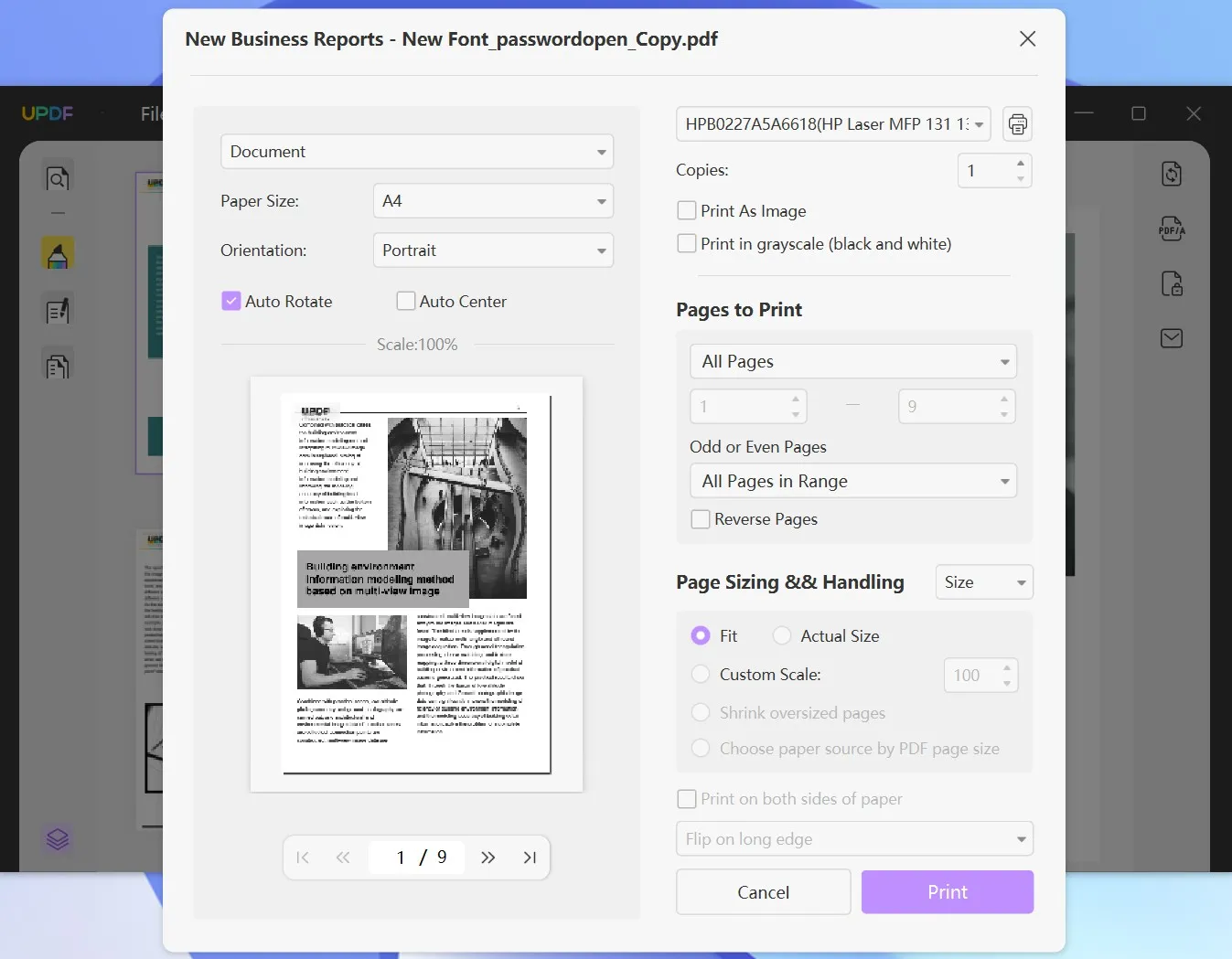
ميزات UPDF الرئيسية الأخرى:
تنظيم صفحات PDF
إذا كان لديك مستند متعدد الصفحات ترغب في إعادة ترتيبه وتنظيمه بعناية، ولكنك تشعر بالحيرة حول ما يجب القيام به، فإذا كان لديك محرر UPDF، فلن تضطر للقلق. سيهتم بكل شيء بالنيابة عنك. سيقوم بترتيب جصفحات الوثيقة وفقًا لتفضيلاتك.
يمكنك حذف أو إضافة صفحات إلى وثيقتك بالإضافة إلى تنظيمها. بالإضافة إلى ذلك، يمكنك إعادة ترتيب الصفحات وتدويرها واستخراجها من ملف PDF. تقوم UPDF بإكمال كل هذه المهام في خطوات بسيطة. التعقيد غير موجود في هذا البرنامج.
تحرير مستند PDF
إذا كان لديك بالفعل بعض الوثائق وترغب في إجراء تغييرات، ما عليك سوى فتحها وبدء التحرير. يمكنك تغيير النص والصور في ملف PDF بسهولة تامة وفقًا لاحتياجاتك. على سبيل المثال، يمكنك تغيير النص وخط النص والحجم واللون ونوع الخط.
تعليق ملفات PDF
عند عرض ملفات PDF، يسمح UPDF أيضًا لك بإضافة تعليقات على ملفات PDF. يمكنك إضافة تعليقات على وثائق PDF من خلال إضافة تسليط الضوء، والتسطير، والتشطيب، والملاحظات الملصقة، والطوابع، والملصقات، وصناديق النص. بالإضافة إلى ذلك، يمكنك أيضًا إدراج أشكال متعددة في ملف PDF، بما في ذلك المستطيلات، والبيضوات، والسهام، والخطوط. جربها بتنزيلها.
Windows • macOS • iOS • Android آمن بنسبة 100%
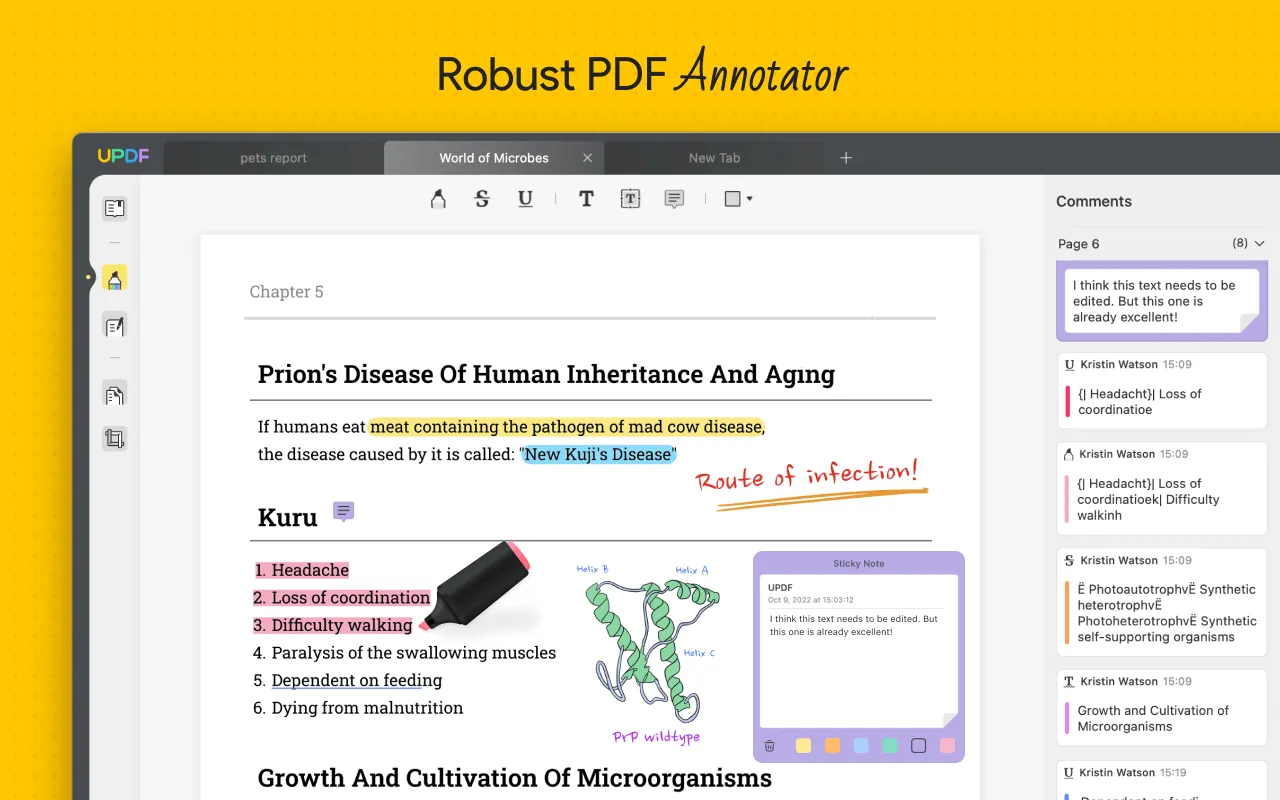
الإيجابيات:
يوفر UPDF تجربة مستخدم متفوقة بشكل كبير على أي محرر آخر في السوق.
يعزز إنتاجيتك ويسرع عملك.
يتمتع UPDF بواجهة مستخدم سهلة الاستخدام. حتى إذا لم تكن قد استخدمت محرر PDF من قبل، فإنه سهل الاستخدام.
متوافق مع أنظمة Windows وMac وiOS وAndroid.
يدعم طباعة ملفات PDF متعددة في عملية دفعية.
جدول مقارنة بين أفضل 10 طابعات PDF
قبل أن أقدم لكم باقي طابعات PDF، أود أن أقوم بعمل مقارنة كاملة بينها لمساعدتكم على التعلم بشكل أسرع واختيار بحكمة أكبر. ليس لدى العديد من محررات PDF فخامة ميزة طباعة مستند PDF. إذاً، كيف يمكنك معرفة ما إذا كان لدى أداة معينة ميزة طباعة مستند PDF؟ سيساعدك الجدول أدناه في العثور على محررات PDF المثالية وعرض شعبيتها بين المستخدمين العالميين في عام 2023.
| الأداة | التسعير | نظام التشغيل | الطباعة على الجهتين | جودة الطباعة | تقييم سرعة الطباعة |
| UPDF | 29.99 دولارًا أمريكيًا/السنة 49.99 دولارًا أمريكيًا/الدائمة (مرة واحدة، على جميع الأنظمة) | Windows، Mac، iOS، Android | ممتازة | 4.8 | |
| Bullzip | قياسي: 29 دولارًا أمريكيًا/المستخدم احترافي: 64 دولارًا أمريكيًا/المستخدم خبير: 139 دولارًا أمريكيًا/المستخدم | Windows | جيدة | 4.5 | |
| Adobe Acrobat Reader | أكروبات برو: 239.88 دولارًا أمريكيًا/السنة أكروبات ستاندرد: 155.88 دولارًا أمريكيًا/السنة | Windows، Mac، iOS، Android | ممتازة | 4.8 | |
| Foxit PDF Reader | محرر PDF برو + 12: 147.74 دولارًا أمريكيًا/السنة محرر PDF برو 12: 177.49 دولارًا أمريكيًا/مرة واحدة | Windows، Mac، Linux، Android، iOS | جيدة | 4.6 | |
| CutePDF | ترخيص واحد: 49.95 دولارًا أمريكيًا | Windows | عادية | 4.3 | |
| Nitro PDF | ترخيص مرة واحدة: 179.99 دولارًا أمريكيًا | Windows، Mac | جيدة | 4.6 | |
| PDF-Xchange | صيانة لمدة سنة واحدة: 72.00 دولارًا أمريكيًا صيانة لمدة سنتين: 86.00 دولارًا أمريكيًا صيانة لمدة 3 سنوات: 93.00 دولارًا أمريكيًا | Windows | جيدة | 4.2 | |
| PDF Expert | القيمة الأفضل: 79.99 دولارًا أمريكيًا/السنة مدى الحياة: 139.99 دولارًا أمريكيًا | Mac، iOS | جيدة | 4.5 | |
| PrimoPDF | مجاني | Windows | جيدة | 4.0 | |
| Sumatra PDF | مجاني | Windows | جيدة | 4.0 |
ها هي بعض طابعات PDF المجانية أو المدفوعة الرائدة في عام 2023. كما ترون، تتصدر UPDF القائمة، حيث تدعم أيضًا الطباعة على الجانبين. بالمقارنة مع الأدوات الأخرى، تفتقر إلى الميزات، ودعم العملاء سيء. يمكنك شراؤه الآن والاستمتاع بخصم كبير، أو تنزيله لاستكشاف ميزات الطباعة العملية.
Windows • macOS • iOS • Android آمن بنسبة 100%
#2. Bullzip Free PDF Printer
Bullzip Free PDF Printer هو طابع Microsoft يتيح لك طباعة المستندات كملفات PDF. إنه مجاني ولا يحتوي على أي إعلانات، ويعمل على نظام Windows 10، 8.1، 8، 7، أو Vista/XP. ومع ذلك، فإن لديه قدرات تحرير محدودة، لذا يفضل استخدامه للطباعة بدلاً من إجراء التغييرات لاحقًا.
الإيجابيات:
- مجاني تمامًا للاستخدام.
- يطبع جميع وثائقك دفعة واحدة ويحولها إلى تنسيق PDF للأرشفة والمشاركة البسيطة.
السلبيات:
- لا يمكن الطباعة اللاسلكية.
- الخيارات التحريرية محدودة.
#3. Adobe® Acrobat®Printer
هذا الطابع المجاني للـ PDF من Adobe® Acrobat® XI يُستخدم لإنشاء وتعديل مستندات PDF. يمكن عرض ملفات PDF وطباعتها وتحويلها إلى ملفات أخرى مثل Word، Excel، PowerPoint، أو صور.
عادةً ما يستخدم مصممو الجرافيك هذا البرنامج لإنشاء معلومات رقمية تحتاج إلى طباعتها كمستند PDF.
الإيجابيات:
- يمكنك إنشاء رسومات معقدة باستخدام هذه الحزمة البرمجية.
- أثناء التحرير، هناك خيارات لرؤية العديد من الصفحات في وقت واحد.
- يستخدمه العديد من المحترفين في الأكاديميا والصناعة بانتظام؛ لذلك فهو معترف به على نطاق واسع (خاصة عند طباعة الكتب).
- لديه واجهة مستخدم بسيطة تجعل التنقل سهلاً.
السلبيات:
- اشتكى بعض المستخدمين من السعر المرتفع، مما يجعله غير مناسب للمشاريع الهاوية أو ذات الميزانية المنخفضة. متاح فقط لمستخدمي Windows. لا تتوفر حاليًا تطبيقات لنظام Android أو iPhone.
#4. طابع Foxit PDF
هذا الطابع متاح للتنزيل مجرانًا مجانًا ويتضمن ميزات متقدمة مثل التشفير وأمان كلمة المرور ووضع الإشارات المرجعية والتوقيعات الرقمية وغيرها.
يتميز طابع Foxit PDF أيضًا بواجهة سهلة الاستخدام لتحويل دُفعة من الملفات أو المجلدات من نوع إلى آخر (على سبيل المثال، DOC) (مثلاً، PDF).
يمكن طباعة الوثائق أو حفظها في تنسيق PDF عالي الجودة، وليس فقط لملفات النص.
الإيجابيات:
- يدعم Foxit صيغ الوسائط المتعددة JPEG و BMP ومجلدات كاملة من أي ملف.
- إذا كنت تقوم بانتظام بإنشاء العديد من ملفات PDF عالية الجودة، فقد يستحق الدفع مقابله.
السلبيات:
- أحد العيوب هو أنه غير متوفر لمستخدمي Mac، على عكس بعض الخيارات التجارية الأخرى.
#5. طابع CutePDF المجاني
برنامج مجاني يمكن تنزيله واستخدامه لتحويل النص إلى ملفات PDF وإنشاء وثائق جديدة من الصفر باستخدام القوالب المقدمة على موقعهم الإلكتروني. لا توجد قيود على عدد الوثائق التي يمكن تحويلها. متوافق مع نظام Windows.
الإيجابيات:
- يسمح لك بإنشاء ملفات PDF مع أمان كلمة المرور؛ يحتوي على محرر مدمج لمستندات النص وواجهة مستخدم سهلة الاستخدام؛ ويضع تلقائياً حواشي في أسفل الصفحة حيث يتم الإشارة إليها.
السلبيات:
- لا يتضمن بعد خيارات لإنشاء رسومات عالية الجودة، على الرغم من أنه يمكن إضافة هذه الوظائف في المستقبل.
#6. طابع NitroPDF للـ PDF
NitroPDF هو طابع PDF مدفوع يحول الكتب الإلكترونية إلى PDF وهو واحد من برامج تحويل/إنشاء PDF الأكثر استخدامًا المتاحة حاليًا.
يتضمن واجهة بسيطة وسهلة الاستخدام تسمح لك بتحويل أي مستند إلى ملف PDF بسرعة وسهولة.
الإيجابيات:
- إمكانية إضافة العلامات المائية بشعار شركتك أو رموز بصرية أخرى إلى جميع مستندات PDF المخرجة، بحيث تكون ملكًا لمحتواك.
- إمكانية تحويل ملفات PDF إلى أشكال أخرى (مثل Word أو HTML).
السلبييات:
- تبدأ التسعيرة من 49.95 دولارًا أمريكيًا، مما يجعلها أعلى من العديد من طابعات الـ PDF المتاحة.
- لا تتوفر تطبيقات لنظام Android أو iPhone.
#7. طابع PDF-Xchange
طابع PDF-Xchange هو طابع PDF صغير. قد لا تكون واجهته جذابة مثل غيره، لكنه يجعل من السهل للغاية على المستخدمين طباعة مستنداتهم كـ PDF ثم تغييرها قبل الطباعة. كما يمكنهم تعليق الورقة التي يقومون بطباعتها باستخدام ميزات التحرير المتقدمة.
الإيجابيات:
- مزيد من الوظائف مقارنة بالحلول الأخرى.
- خفيف الوزن.
السلبيات:
- يكلف استخدامه مبلغًا ماليًا.
- تحتوي النسخة التجريبية أيضًا على بعض القيود.
#8. طابع PDF Expert
نهج مباشر لتحويل وثائقك إلى تنسيق PDF بأعلى جودة ممكنة. هذا البرنامج متاح فقط لمستخدمي Windows ويمكن تنزيله مجانًا من الصفحة الرئيسية للموقع.
الإيجابيات:
- إنشاء رسومات عالية الجودة دون قيود على عدد الصفحات في وثيقتك؛ مما يتيح لك إنشاء عروض تقديمية أو نشرات أو مجلات بعدة صور لكل صفحة لعرضها بشكل أكثر تألقًا واحترافية.
- تحويل أي ملف PDF إلى ملف صورة ذات دقة عالية. وهذا تنسيق ممتاز لإرسال الملفات عبر البريد الإلكتروني أو نشرها على الويب أو عرضها لجمهورك.
- البرنامج يتضمن قوالب لاستخدامها كشرائح عرض للاجتماعات التجارية؛ حيث يمكنك اختيار تخطيطات جاهزة مع خلفيات ومخططات ألوان متنوعة.
السلبيات:
- البرنامج متاح فقط لمستخدمي Windows.
#9. PrimoPDF
طابع PrimoPDF هو أداة رائعة لأي شخص يحتاج إلى ملفات PDF عالية الجودة وهو بديل ممتاز آخر مع ميزات متقدمة مثل التشفير وأمان كلمة المرور وغيرها. يتضمن طابع PrimoPDF واجهة سهلة الاستخدام ويمكن تحويل دُفعة من الملفات أو المجلدات من نوع إلى آخر (على سبيل المثال، DOC) (مثلاً، PDF).
أفضل جزء في هذا البرنامج هوأنه يتيح لك طباعة أو حفظ الوثائق في تنسيق PDF عالي الجودة، ولا يقتصر ذلك على ملفات النص فقط. طابع PrimoPDF يدعم الآن أيضًا صيغ الوسائط المتعددة JPEG و BMP ومجلدات كاملة من أي ملف.
المحترفين الذين يحتاجون إلى ملفات PDF عالية الجودة دون الحاجة إلى تثبيت برنامج Adobe Acrobat أو دفع رسوم شهرية مكلفة لخدمة عبر الإنترنت مثل Scribd سيحبون هذه الأداة.
الإيجابيات:
- الإصدار المدفوع هو دفعة واحدة قد تستحق الاستثمار إذا كنت تقوم بانتظام بإنشاء وطباعة العديد من ملفات PDF.
- طابع PrimoPDF فريد أيضًا حيث يمكنه تحويل أي ملف، بما في ذلك الصوت والفيديو، بدلاً من مجرد ملفات النص.
السلبيات:
- يتوفر فقط لمستخدمي Windows.
#10. PDF Sumatra Printer
PDF Sumatra Printer هو طابع صغير ومجاني يتيح لك طباعة المستندات بتنسيق PDF عالي الجودة.
إنه سهل الاستخدام وسريع؛ لن تضطر إلى التعامل مع أي إعلانات إضافية أو نوافذ منبثقة عند استخدامه. كما أن لديه واجهة سهلة الاستخدام تسمح لمستخدمي جميع المستويات بسهولة طباعة المستندات بتنسيق PDF.
الإيجابيات:
- خفيف الوزن ولا يحتوي على إعلانات أو نوافذ منبثقة
- واجهة مستخدم سهلة الاستخدام لمستخدمي جميع المستويات
السلبيات:
- نظرًا لأنه تطبيق خفيف الوزن، قد يستغرق الطباعة وقتًا أطول من الخيارات الأخرى، ولكن يمكنك تغيير المعلمات لتسريع العملية.
أسئلة شائعة حول طابعات PDF
كيف يمكنني طباعة إلى PDF في نظام Windows؟
الخطوة 1: مرة أخرى، حدد "ملف" ثم "طباعة" باستخدام UPDF. بدلاً من ذلك، لفتح خيار "الطباعة"، اضغط على Ctrl + P على لوحة المفاتيح.
الخطوة 2: حدد "Microsoft Print to PDF" من النافذة المنبثقة التي تظهر بعد النقر على "الطابعة".
لماذا من المستحيل طباعة ملف PDF في Windows 10؟
قد يكون من المستحيل طباعة ملفات PDF في Windows 10 بسبب إعدادات الطابعة الخاطئة، ملف PDF تالف، أو برنامج Adobe Acrobat Software تالف. لحل المشكلة، يمكنك تثبيت UPDF للمساعدة. هذه الأداة توفر خيار الطباعة المثالي وهي متوافقة تمامًا مع Windows 10.
ما هو أفضل طابع؟
UPDF هو طابع خفيف وفعال من حيث التكلفة - يوفر لك أفضل النتائج عند طباعة مستندات PDF. يتميز بواجهة مستخدم سهلة الاستخدام وسرعة فتح المستندات السريعة التي تساعدك على تحسين كفاءة العمل. كما أنه يحتوي على ميزات رائعة أخرى بما في ذلك الإشارة، والتحويل، والتعرف الضوئي على الحروف (OCR)، وتنظيم، وحماية ملفات PDF. جربه الآن!
Windows • macOS • iOS • Android آمن بنسبة 100%
 UPDF
UPDF
 UPDF لـWindows
UPDF لـWindows UPDF لـMac
UPDF لـMac UPDF لـiPhone/iPad
UPDF لـiPhone/iPad UPDF لـAndroid
UPDF لـAndroid  UPDF AI عبر الإنترنت
UPDF AI عبر الإنترنت UPDF Sign
UPDF Sign عرض PDF
عرض PDF التعليق لملف PDF
التعليق لملف PDF تحرير PDF
تحرير PDF تحويل PDF
تحويل PDF إنشاء PDF
إنشاء PDF ضغط PDF
ضغط PDF تنظيم PDF
تنظيم PDF دمج PDF
دمج PDF تقسيم PDF
تقسيم PDF اقتصاص PDF
اقتصاص PDF حذف صفحات PDF
حذف صفحات PDF تدوير PDF
تدوير PDF توقيع PDF
توقيع PDF نموذج PDF
نموذج PDF مقارنة PDF
مقارنة PDF حماية PDF
حماية PDF طباعة PDF
طباعة PDF معالجة الدفعات
معالجة الدفعات OCR
OCR UPDF Cloud
UPDF Cloud حول UPDF AI
حول UPDF AI حلول UPDF AI
حلول UPDF AI الأسئلة الشائعة حول UPDF AI
الأسئلة الشائعة حول UPDF AI تلخيص PDF
تلخيص PDF ترجمة PDF
ترجمة PDF شرح PDF
شرح PDF الدردشة مع PDF
الدردشة مع PDF الدردشة مع الصورة
الدردشة مع الصورة تحويل PDF إلى خريطة ذهنية
تحويل PDF إلى خريطة ذهنية الدردشة مع AI
الدردشة مع AI دليل المستخدم
دليل المستخدم المواصفات التقنية
المواصفات التقنية التحديثات
التحديثات الأسئلة الشائعة
الأسئلة الشائعة حيل UPDF
حيل UPDF مدونة
مدونة الأخبار
الأخبار مراجعات UPDF
مراجعات UPDF مركز التحميل
مركز التحميل اتصل بنا
اتصل بنا




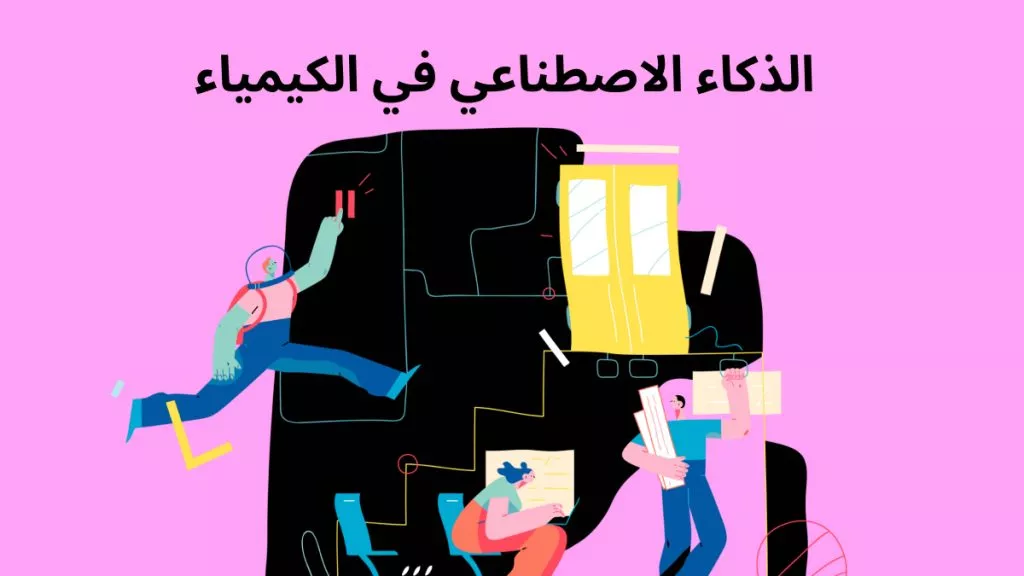

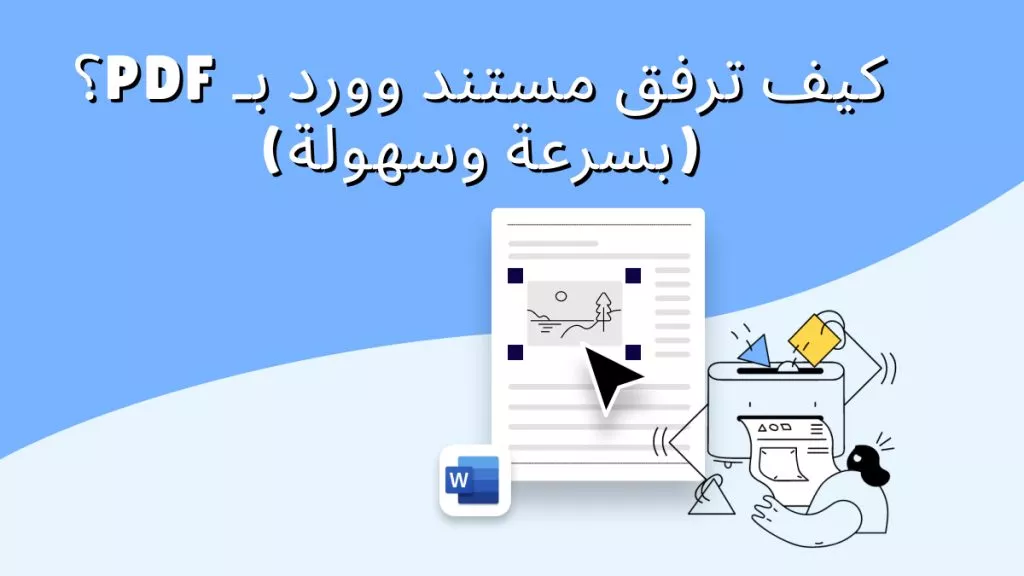


 صباح رشدي
صباح رشدي 